|
||||||||||||
|
|||||||||||||
| 当前位置: 电脑软硬件应用网 > 设计学院 > 图像处理 > 正文 |
|
|||
| Photoshop通道混合器的精确抠图方法 | |||
| 2009-12-24 9:04:17 文/网络收集 出处:电脑软硬件应用网 | |||
|
抠图的方法有很多种,这种抠图方法是利用通道混合器来调整通道所做的抠图方法。因为涉及到通道,对刚入门的人有点难,有时间我会跟大家讲讲关于通道的知识。 我们来看原图:
 创建反相调整层,效果如图: 反相命令可以将图像中的每个像素的亮度值都转换为256级颜色值上相反的值,从而创建负片效果。从反相的效果中我们可以看到,天空和原材显示出比较一致的色调,树木的枝干呈现为白色,树枝与背景的色调已经初步分离,这些都为我们下一步的操作创造了条件。
 新建通道混合器调整层,勾选单色。减少通道中的红色,增加输出通道的绿色和蓝色,从而进一步分离天空和树林的色调。
 添加一个色阶调整层,增强色调的差异,使图像中的深色变为黑色、浅色变为白色。
 按下ALT+CTRL+~,载入高光选区,选取树林。双击背景图层解锁,单击添加图层蒙版按钮。然后讲所有的调整层都隐藏。得到如下效果。
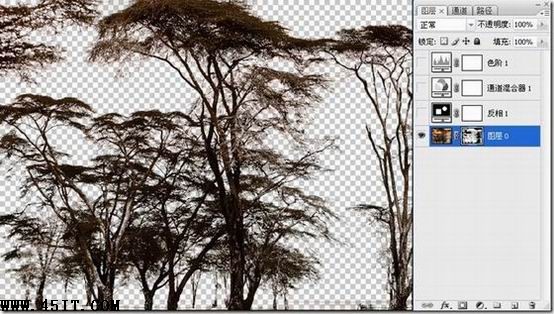 随便换个背景~~~~~~
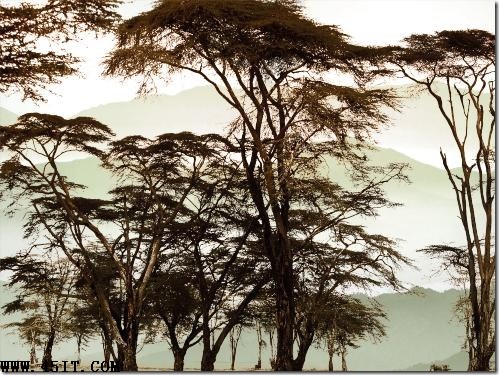 |
|||
| 最新热点 | 最新推荐 | 相关文章 | ||
| Photoshop使用抽出滤镜快速抠图 Photosop把性感的MM抠到海边去 Photoshop抠图完全攻略 关于Photoshop抠图的初步认识 |
| 关于45IT | About 45IT | 联系方式 | 版权声明 | 网站导航 | |
|
Copyright © 2003-2011 45IT. All Rights Reserved 浙ICP备09049068号 |